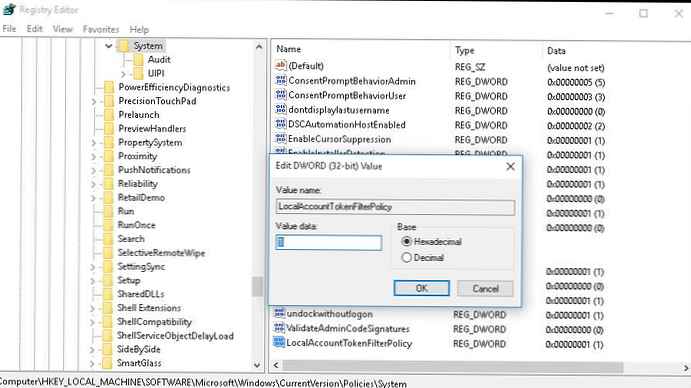Mivel nem tudom távolról csatlakozni az alapértelmezett adminisztrációs golyókhoz (amelyek dollárértékkel) egy Windows 10 számítógépen egy olyan felhasználó alatt, aki a helyi rendszergazdai csoport tagja. Sőt, a beépített helyi rendszergazda számláján (alapértelmezés szerint le van tiltva) az ilyen hozzáférés működik.
A probléma kissé részletesebbnek tűnik. Távoli számítógépről próbálom elérni egy Windows 10 számítógép beépített adminisztratív erőforrásait, amely egy munkacsoportból áll (letiltva a tűzfalat):
- \\ win10_pc \ C $
- \\ win10_pc \ D $
- \\ win10_pc \ IPC $
- \\ win10_pc \ adminisztrátor $
Az engedélyezési ablakban beírom egy olyan fiók nevét és jelszavát, amely a helyi Windows 10 rendszergazdák csoportjában található, ami hozzáférési hibát okoz (a hozzáférés megtagadva). Ugyanakkor a megosztott hálózati címtárakhoz és a nyomtatókhoz való hozzáférés a Windows 10 rendszeren is jól működik. A beépített rendszergazdai fiók alatt az adminisztratív erőforrásokhoz való hozzáférés szintén működik. Ha ez a számítógép szerepel az Active Directory tartományban, akkor a rendszergazdai jogokkal rendelkező tartományi fiókok alatt a rendszergazdai labdákhoz való hozzáférés szintén nem lesz blokkolva.
 A lényeg az UAC-ban megjelent biztonsági politika másik aspektusa - az úgynevezett Távoli uac (fiókvezérlés a távoli kapcsolatok számára), amely kiszűri a helyi rekordok és a Microsoft-fiókok hozzáférési jogkivonatait, blokkolja az ilyen fiókok távoli adminisztrációs hozzáférését. Ha domainfiók alatt fér hozzá, ilyen korlátozást nem vezetnek be.
A lényeg az UAC-ban megjelent biztonsági politika másik aspektusa - az úgynevezett Távoli uac (fiókvezérlés a távoli kapcsolatok számára), amely kiszűri a helyi rekordok és a Microsoft-fiókok hozzáférési jogkivonatait, blokkolja az ilyen fiókok távoli adminisztrációs hozzáférését. Ha domainfiók alatt fér hozzá, ilyen korlátozást nem vezetnek be.
A távoli UAC-t kikapcsolhatja egy paraméter létrehozásával a rendszerleíró adatbázisban LocalAccountTokenFilterPolicy
tanács. Ez a művelet kissé csökkenti a rendszer biztonságát..- Nyissa meg a Registry Editor programot (regedit.exe)
- Lépjen a regisztrációs ágba HKEY_LOCAL_MACHINE \ SZOFTVER \ Microsoft \ Windows \ CurrentVersion \ Irányelvek \ Rendszer
- Hozzon létre egy új DWORD (32 bites) paramétert LocalAccountTokenFilterPolicy
- Állítsa a LocalAccountTokenFilterPolicy értékére 1
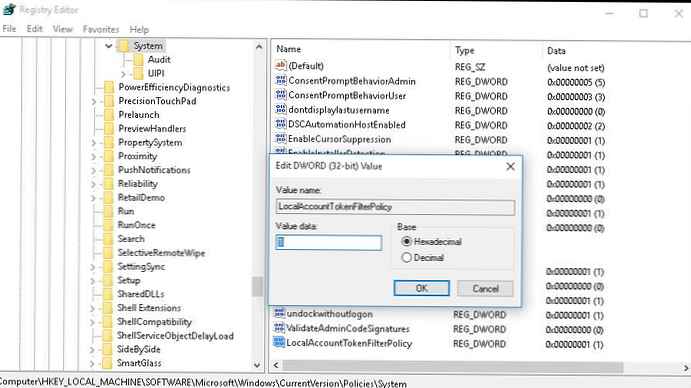
- A módosítások alkalmazásához újra kell indítania a számítógépet.
megjegyzés. A megadott kulcsot egyetlen paranccsal hozhatja létre
reg add "HKLM \ SOFTWARE \ Microsoft \ Windows \ CurrentVersion \ Policies \ System" / v "LocalAccountTokenFilterPolicy" / t REG_DWORD / d 1 / f
A letöltés után próbálja meg távolról megnyitni a C $ adminisztrációs könyvtárat a Windows 10 számítógépen. Jelentkezzen be a helyi rendszergazdák csoport fiókjával. Meg kell nyitni egy böngészőablakot a C: \ meghajtó tartalmával.

Ezért kitaláltuk, hogyan lehet a LocalAccountTokenFilterPolicy felhasználásával távoli hozzáférést biztosítani a rejtett adminisztrátori erőforrásokhoz a Windows számítógép összes helyi rendszergazdája számára. Ez a kézikönyv a Windows 8.x, 7 és Vista rendszerekre is vonatkozik..